Supprimer rapidement toutes les macros dans une feuille de calcul ou un classeur Excel.
Kutools for Excel
Améliore Excel avec plus de 300
fonctionnalités puissantes
Pour supprimer toutes les macros dans Excel, vous devez les effacer séparément. Si vous disposez de l'utilitaire Supprimer toutes les macros de Kutools pour Excel, vous pouvez supprimer toutes les macros en un ou deux clics.
Cliquez sur Kutools >> Supprimer >> Supprimer toutes les macros. Voir la capture d'écran :
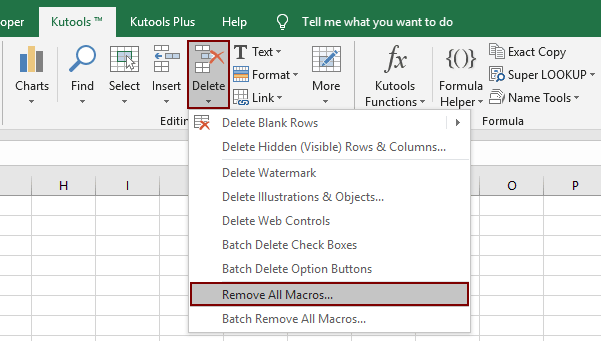
Utilisation :
1. Appliquez cet utilitaire en cliquant sur Kutools > Supprimer > Supprimer toutes les macros.
2. Une boîte d'avertissement vous rappellera que tous les formats de macros non inspectés par l'Inspecteur de document seront supprimés. Voir la capture d'écran :

3. Cliquez sur OK, et une boîte de dialogue apparaîtra pour vous informer que toutes les macros du classeur ont été supprimées avec succès. Voir la capture d'écran :
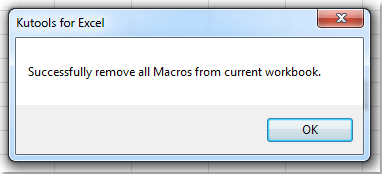
| Élément | Description |
| Macros VBA | Toutes les macros VBA du classeur, y compris celles présentes dans les modules VBA, les modules de classe et les modules de code pour les objets du classeur (par exemple, Sheet1, thisWorkbook). |
| UserForms ; | Tous les UserForms (c'est-à-dire les boîtes de dialogue personnalisées créées avec VBA). |
| Feuilles de dialogue Excel 5/95 | Feuilles qui stockent des boîtes de dialogue personnalisées. Sauf si elles sont masquées, ces feuilles sont visibles dans la fenêtre du classeur (et non dans l'Éditeur VB). |
| Feuilles de macros XLM Excel 4 | Feuilles qui stockent des macros XLM. Sauf si elles sont masquées, ces feuilles sont visibles dans la fenêtre du classeur (et non dans l'Éditeur VB). |
Démo : Supprimer rapidement toutes les macros dans une feuille de calcul ou un classeur Excel
Outils de productivité recommandés
Office Tab : Utilisez des onglets pratiques dans Microsoft Office, tout comme dans Chrome, Firefox et le nouveau navigateur Edge. Passez facilement d'un document à l'autre avec les onglets — fini les fenêtres encombrées. En savoir plus...
Kutools pour Outlook : Kutools pour Outlook propose plus de 100 fonctionnalités puissantes pour Microsoft Outlook 2010–2024 (et versions ultérieures), ainsi que pour Microsoft 365, vous aidant à simplifier la gestion des e-mails et à augmenter votre productivité. En savoir plus...
Kutools pour Excel
Kutools pour Excel offre plus de 300 fonctionnalités avancées pour rationaliser votre travail dans Excel 2010 – 2024 et Microsoft 365. La fonctionnalité ci-dessus n'est qu'un des nombreux outils permettant de gagner du temps.

